Il est temps pour nous tous d’être moins paresseux pour somnoler. Je parle, bien sûr, de la fonctionnalité « Snooze » intégrée à Gmail, Outlook et plusieurs autres applications de messagerie modernes. En appuyant sur Snooze sur un e-mail, vous pouvez le masquer de votre boîte de réception jusqu’à une date et une heure ultérieures.
Alors que le concept de répétition des e-mails existe depuis environ une décennie maintenant et fait partie de Gmail depuis 2018, vous seriez pardonné de le sous-utiliser ou même d’ignorer son existence. Il est trop facile de penser à Snooze comme une tactique de blocage pour les e-mails auxquels vous préférez ne pas répondre, alors que cela fonctionne vraiment mieux comme une sorte de rappel qui vit dans votre boîte de réception. Une fois que vous pensez à somnoler de cette façon, les possibilités s’ouvrent.
Bases de la répétition
Sur les versions Web de Gmail ou d’Outlook, la répétition est simple : recherchez simplement l’icône de l’horloge analogique. Vous le trouverez au-dessus de n’importe quel e-mail individuel lors de sa lecture, ou au-dessus de votre boîte de réception lors de la sélection d’un message. Vous pouvez également cliquer avec le bouton droit sur n’importe quel message et sélectionner Snooze dans le menu contextuel, ou survoler n’importe quel message dans Gmail pour trouver l’icône Snooze sur le côté droit. Gmail dispose également d’un raccourci clavier pour Snooze : appuyez sur « B » lorsque vous consultez un message.
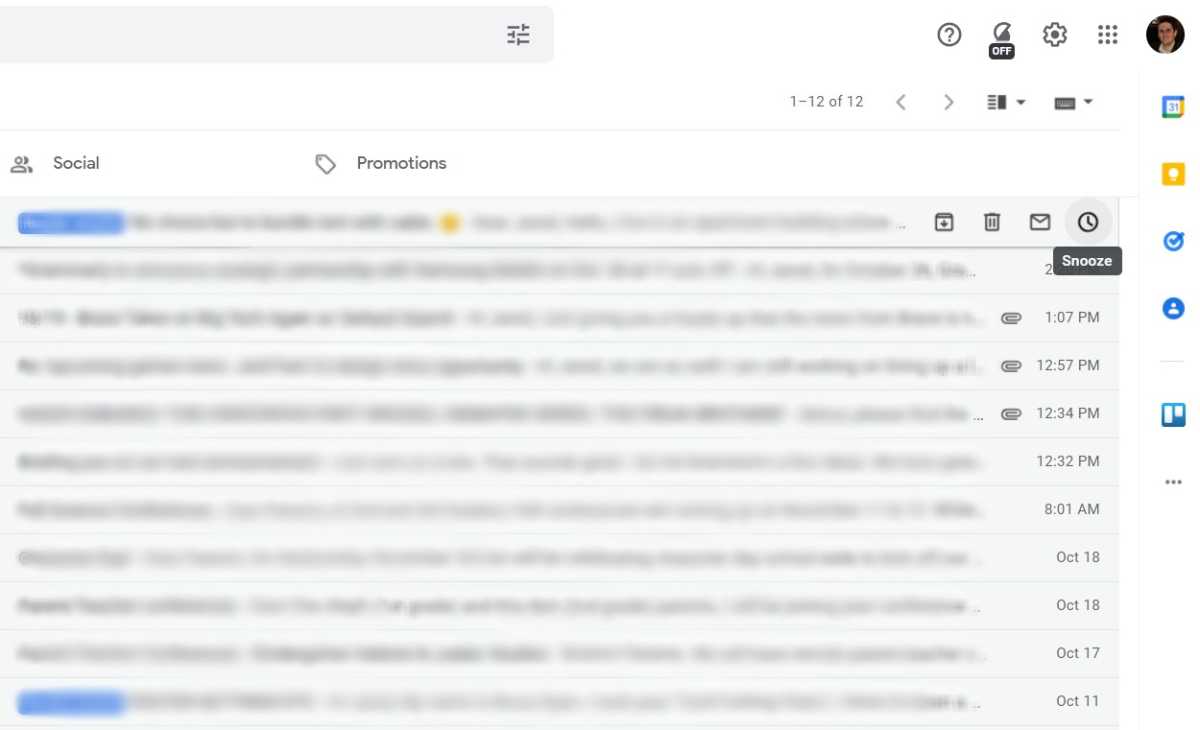
Passez la souris sur n’importe quel message de votre boîte de réception Gmail pour afficher le bouton de répétition.
Jared Newman / IDG
Sur votre téléphone, c’est un peu plus délicat. Dans Gmail et Outlook, vous trouverez l’option Snooze en appuyant sur « … » dans le coin supérieur droit de n’importe quel message. Vous pouvez également vous diriger vers Paramètres > Actions/options de balayage pour configurer la répétition en balayant n’importe quel message dans votre boîte de réception.
Que faire si vous n’utilisez pas Gmail ou Outlook ? Avec d’autres fournisseurs, tels qu’Apple Mail, Yahoo ou AOL, vous devrez utiliser une application de messagerie tierce qui prend en charge la répétition. J’aime Spark, Newton et l’application Outlook de Microsoft (qui, malgré son nom, prend en charge d’autres fournisseurs de messagerie en plus d’Outlook).
Inversement, l’application iOS Mail d’Apple ne prend pas en charge la répétition même si vous utilisez Gmail ou Outlook comme fournisseur de messagerie, vous devrez donc utiliser une application différente avec votre fournisseur de messagerie pour profiter de cette fonctionnalité.
Comment utiliser la répétition
Maintenant que nous avons couvert les bases de la répétition, il est temps de faire preuve de créativité dans la façon dont nous l’utilisons.
Personnellement, je ne suis pas fan de l’utilisation de la répétition uniquement à des fins de procrastination. Avec la plupart des e-mails, il est préférable de prendre des mesures décisives, même si cette action implique de bannir le message dans vos archives. Il y a cependant une exception : si je suis sur mon téléphone, je peux répéter un e-mail jusqu’à ce que je sache que je serai de retour à mon bureau, équipé d’un clavier approprié.
j’ai aussi commencé répéter mes propres e-mails, afin qu’ils retournent dans la boîte de réception pour un suivi si personne ne répond. Si le destinataire répond, il annulera la répétition que vous avez définie afin que votre boîte de réception reste épurée. Bien que Gmail puisse automatiquement suggérer des éléments de suivi via sa propre fonction « Nudges », la répétition vous donne un contrôle total sur le moment et les messages nécessitant une action supplémentaire.
En parlant de rappels, la répétition est un excellent moyen de refaire surface les informations de rendez-vous quand vous en avez besoin, surtout maintenant que nous avons tous affaire à un barrage de liens Zoom. Au lieu de laisser ces invitations encombrer ma boîte de réception, je les mettrai en attente peu de temps avant chaque réunion. Vous pouvez également utiliser la répétition pour vous rappeler les échéances imminentes et refaire surface l’itinéraire de voyage le jour de votre voyage.
Enfin, vous pouvez utiliser Snooze en conjonction avec les e-mails programmés. Pour programmer un e-mail dans Gmail, appuyez sur la flèche vers le bas à côté du bouton Envoyer sur le Web, ou appuyez sur « … » dans le coin supérieur droit sur les appareils mobiles. Une fois que vous avez programmé un message, mettez-le en attente peu de temps avant l’heure de livraison. De cette façon, il reviendra dans votre boîte de réception et vous aurez une dernière chance d’examiner les modifications avant qu’il ne soit publié. N’oubliez pas que le message sera toujours envoyé à moins que vous ne l’annuliez au préalable.
Optimiser Gmail pour la répétition
Gmail et Outlook gèrent la répétition essentiellement de la même manière : vous pouvez sélectionner une heure prédéfinie pour que le message revienne dans votre boîte de réception ou choisir votre propre date et heure personnalisées.
Mais si les heures de répétition prédéfinies de Gmail ne correspondent pas à votre emploi du temps, l’application mobile vous permet de les personnaliser via Paramètres > (Votre adresse e-mail) > Paramètres de répétition. Curieusement, vous pouvez également définir des heures de rappel par défaut dans Google Keep sur le Web, et ces heures deviendront vos heures de répétition dans Gmail.
Il y a juste une bizarrerie ici : quelle que soit l’heure de répétition que vous avez définie pour le créneau « Après-midi », elle n’apparaîtra pas sur la version Web de Gmail. Si vous préférez répondre aux e-mails vers la fin de la journée de travail, envisagez de retarder votre heure de sieste du matin ou celle de votre sieste du soir plus tôt pour compenser.
Un autre conseil spécifique à Gmail : avant de mettre en attente un e-mail important, réfléchissez le marquer comme non lu en premier. De cette façon, il apparaîtra à nouveau en gras lorsqu’il reviendra dans votre boîte de réception. (Avec Outlook, cela se produit automatiquement.)
Bien sûr, se souvenir d’utiliser la répétition en premier lieu est la moitié de la bataille. Mais une fois que vous avez pris l’habitude, cela pourrait bien devenir votre fonction de messagerie préférée.
Cette colonne est apparue à l’origine dans le bulletin d’information de Jared’s Advisorator. Inscrivez-vous pour recevoir des conseils techniques pratiques dans votre boîte de réception chaque semaine.
Jared Newman couvre la technologie personnelle depuis son avant-poste éloigné de Cincinnati. Il publie également deux newsletters, Conseiller pour des conseils techniques et Coupe-cordon hebdomadaire pour obtenir de l’aide pour abandonner la télévision par câble ou par satellite.



![[2023] 6 façons de copier / coller du texte brut sans formatage](https://media.techtribune.net/uploads/2021/03/5-Ways-to-Copy-Paste-Plain-Text-Without-Formatting-on-Your-Computer-shutterstock-website-238x178.jpg)






